
آیا نگران سوء استفاده از تصاویر سایت وردپرسی خود هستید؟ آیا میخواهید از کپیبرداری غیرمجاز عکسهایتان جلوگیری کنید؟ واترمارک یا نشانهگذاری تصاویر، راهحلی کارآمد برای این منظور است. با قرار دادن لوگو یا علامت تجاری خود بر روی تصاویر، ضمن حفظ حقوق مالکیت، به برندسازی وبسایتتان نیز کمک میکنید. در این مقاله، به آموزش جامع و سادهی نحوهی قرار دادن واترمارک روی عکس در وردپرس میپردازیم.
اهمیت واترمارک تصاویر در وردپرس
قرار دادن واترمارک روی تصاویر، فراتر از یک اقدام امنیتی ساده است. این کار، به شما این امکان را میدهد که کنترل کاملی بر روی محتوای بصری وبسایت خود داشته باشید. با این کار، اطمینان حاصل میکنید که تصاویر شما، بدون اجازه و ذکر منبع، در جای دیگری استفاده نمیشوند. همچنین، واترمارک میتواند به عنوان یک ابزار بازاریابی عمل کرده و نام تجاری شما را در معرض دید قرار دهد.
راههای افزودن واترمارک به تصاویر
دو روش اصلی برای واترمارک کردن تصاویر در وردپرس وجود دارد: استفاده از نرمافزارهای ویرایش عکس و استفاده از افزونههای وردپرس. نرمافزارهایی مانند فتوشاپ به شما امکان میدهند تا به صورت دستی، واترمارک را به تصاویر خود اضافه کنید. اما این روش، زمانبر و نیازمند مهارت در کار با این نرمافزارها است. راهحل سادهتر، استفاده از افزونههای وردپرس است که به صورت خودکار و در کمترین زمان، این کار را برای شما انجام میدهند.
معرفی افزونه Image Watermark
افزونه Image Watermark، یکی از محبوبترین و کاربردیترین افزونهها برای قرار دادن واترمارک روی عکس در وردپرس است. این افزونه، با ارائه امکانات متنوع، فرآیند واترمارک کردن تصاویر را آسان و سریع میکند. از جمله ویژگیهای این افزونه میتوان به موارد زیر اشاره کرد:
- واترمارک خودکار تصاویر آپلود شده
- امکان قرار دادن واترمارک در موقعیتهای دلخواه
- پشتیبانی از انواع پست تایپها
- تنظیم کیفیت تصاویر خروجی
- جلوگیری از راست کلیک و کپی تصاویر
آموزش نصب و راهاندازی افزونه Image Watermark
نصب و راهاندازی این افزونه بسیار ساده است. ابتدا، افزونه را از مخزن وردپرس دانلود و نصب کنید. پس از فعالسازی، به بخش تنظیمات وردپرس بروید و گزینهی Watermark را انتخاب کنید. در این بخش، میتوانید تنظیمات مربوط به واترمارک را انجام دهید.

در صفحهی تنظیمات افزونه، بخشهای مختلفی وجود دارد که به بررسی آنها میپردازیم:
تنظیمات عمومی (General Settings)
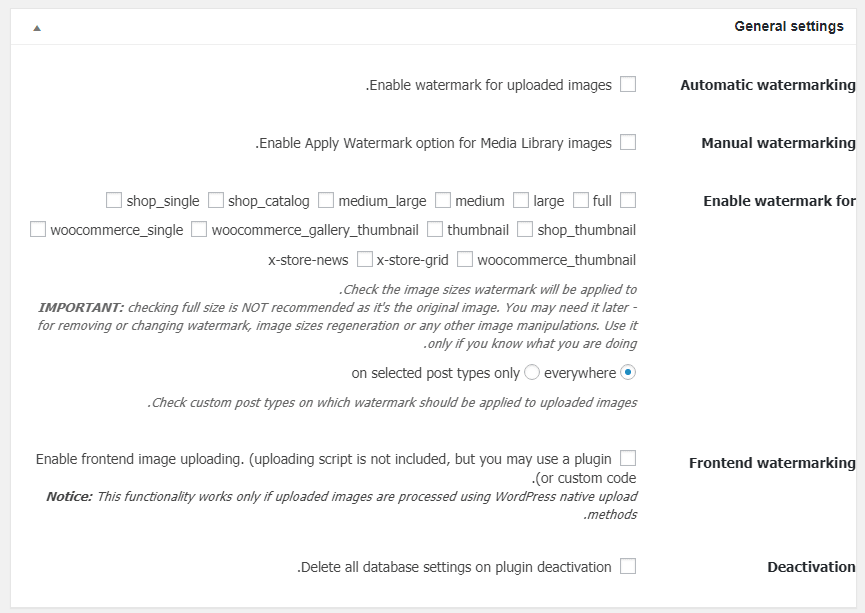
در این بخش، دو گزینهی اصلی وجود دارد:
- Automatic watermarking: با فعال کردن این گزینه، افزونه به صورت خودکار واترمارک را به تمامی تصاویر آپلود شده اضافه میکند.
- Manual watermarking: این گزینه به شما امکان میدهد تا به صورت دستی، واترمارک را به تصاویر قبلی خود نیز اضافه کنید. برای این کار، پس از فعال کردن این گزینه، به بخش رسانه در وردپرس رفته، تصاویر مورد نظر را انتخاب کرده و از منوی «کارهای دستهجمعی»، گزینهی «Apply watermark» را انتخاب کنید.
همچنین، در این بخش میتوانید مشخص کنید که واترمارک برای چه سایزهایی از تصاویر اعمال شود و آیا میخواهید این قابلیت برای پست تایپهای خاصی فعال شود یا خیر. گزینهی «Frontend watermarking» نیز به شما این امکان را میدهد تا واترمارک را بر روی تصاویری که توسط کاربران سایت آپلود میشوند، اعمال کنید.
موقعیت واترمارک (Watermark position)
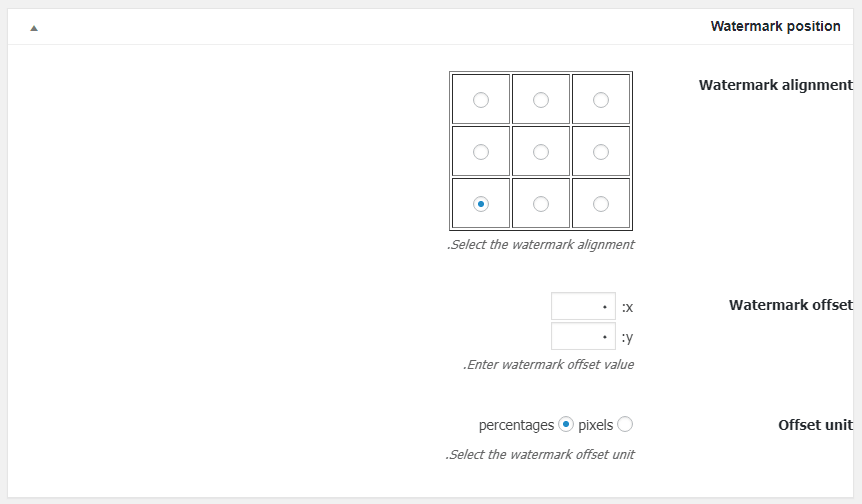
در این بخش، میتوانید موقعیت قرارگیری واترمارک را بر روی تصاویر تنظیم کنید. گزینههایی مانند «Watermark alignment» به شما امکان میدهند تا موقعیت واترمارک را در گوشهها، مرکز یا سایر نقاط تصویر مشخص کنید. همچنین، میتوانید با استفاده از گزینههای «Watermark offset»، فاصلهی واترمارک از لبههای تصویر را تنظیم کنید.
تصویر واترمارک (Watermark Image)
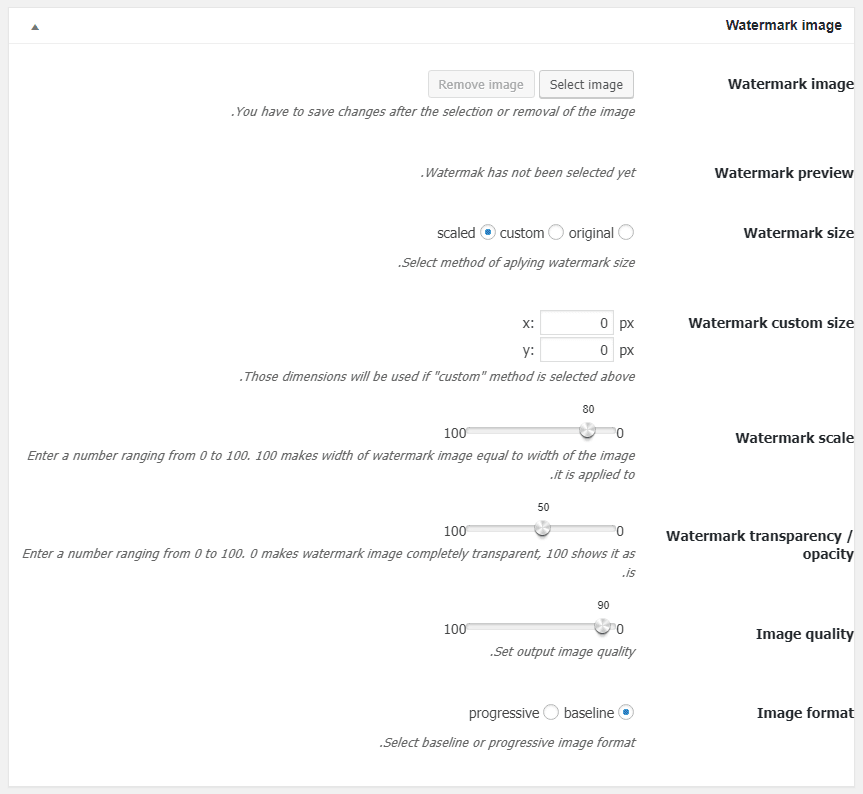
در این بخش، میتوانید تصویر واترمارک خود را انتخاب کنید. همچنین، تنظیمات مربوط به اندازهی واترمارک، شفافیت، کیفیت و فرمت تصویر را نیز میتوانید در این بخش انجام دهید. گزینهی «Watermark size» به شما امکان میدهد تا اندازهی واترمارک را به صورت اصلی، متناسب با تصویر اصلی یا سفارشی تنظیم کنید. در صورت انتخاب گزینهی سفارشی، میتوانید ابعاد دقیق واترمارک را نیز مشخص کنید.
حفاظت از تصویر (Image Protection)
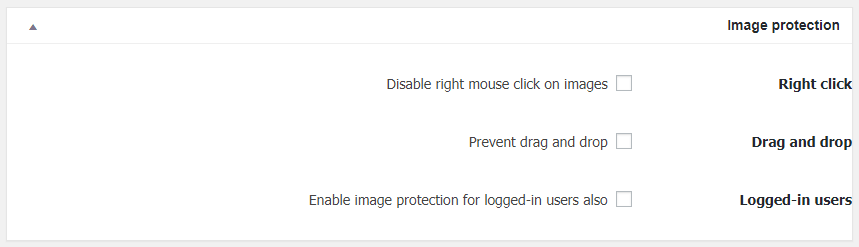
این بخش، امکانات حفاظتی بیشتری را برای تصاویر شما فراهم میکند. با فعال کردن گزینهی «Right click»، میتوانید از راست کلیک بر روی تصاویر جلوگیری کنید و با فعال کردن گزینهی «Drag and drop»، میتوانید از کشیدن و رها کردن تصاویر توسط کاربران جلوگیری کنید. همچنین، میتوانید این محدودیتها را برای کاربران لاگین شده نیز اعمال کنید.
پشتیبانگیری از تصاویر (Image Backup)
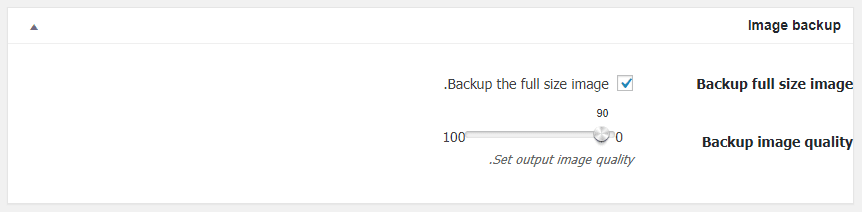
با فعال کردن این گزینه، افزونه از تصاویر اصلی شما، یک نسخهی پشتیبان تهیه میکند. این قابلیت، در صورت نیاز به بازیابی تصاویر اصلی، بسیار مفید خواهد بود. در این بخش، میتوانید کیفیت تصاویر پشتیبانگیری شده را نیز تنظیم کنید.
نتیجهگیری
استفاده از واترمارک برای تصاویر، یک روش ساده و موثر برای حفظ حقوق مالکیت و برندسازی وبسایت شما است. افزونه Image Watermark، با ارائه امکانات متنوع و رابط کاربری آسان، این فرآیند را برای شما ساده میکند. با دنبال کردن مراحل ذکر شده در این مقاله، میتوانید به راحتی واترمارک را به تصاویر وردپرسی خود اضافه کنید و از آنها در برابر سوء استفاده محافظت نمایید.
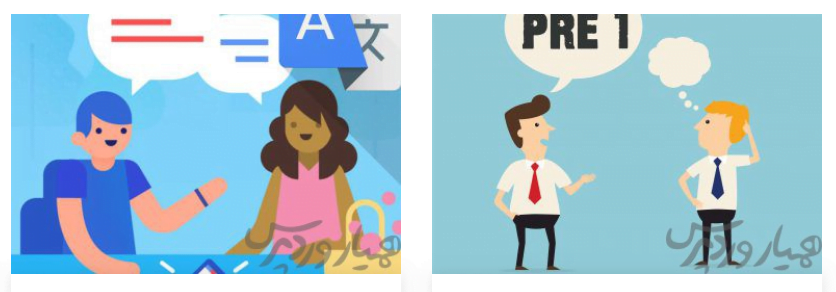











ارسال پاسخ